Java在Windows环境中的配置
在接下来的时间里面,我们准备为大家介绍如何去搭建Java的开发环境,首先,我们需要安装JDK并设置环境变量,那么,我们首先按照以下的步骤进行操作:
(1)通过下方链接下载JDK。
链接:JDK安装文件下载 (学习前必须下载)
提取码:h1dx
如果,以上链接下载不方便或下载有问题,可以联系QQ:(762865106)进行下载即可。
如果,安装或配置遇到问题也可以联系QQ进行咨询。
(2)下载完JDK安装包以后,双击安装包,然后,按照安装提示选择默认路径与选项即可完成安装。
(3)安装JDK完成以后,我们就需要在系统的环境中进行相应的设置,而设置的目的就是,为了在Java程序运行时可以找到JDK安装以后的库文件与可执行件。
而这个Java环境的设置我们需要完成以下2个工作:
1、设置环境变量 JAVA_HOME = C:\Program Files (x86)\Java\jdk1.7.0_02
这个设置主要是用于说明我们的JDK的安装路径。
另外,该路径与你安装时的路径是一至的,以上例子是我们安装的默认路径。
2、设置环境变量Path = C:\Program Files (x86)\Java\jdk1.7.0_02\bin
这个设置主要是用于说明我们的JDK安装以后的可执行文件的路径。
以上2个环境变量设置的位置,我们以win10与win11作为例子为大家介绍:
首先,大家可以通过鼠标双击打开(我的电脑),然后,点击鼠标右键,
然后,在出现的菜单中点击(属性),然后,就会出现下图,
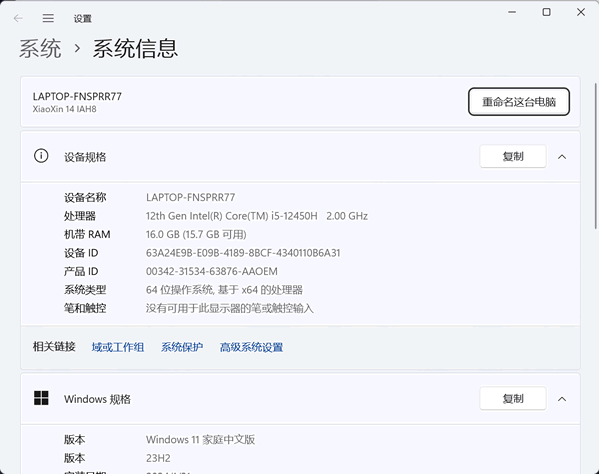
点击上图中(高级系统设置)后,就会出现下图:
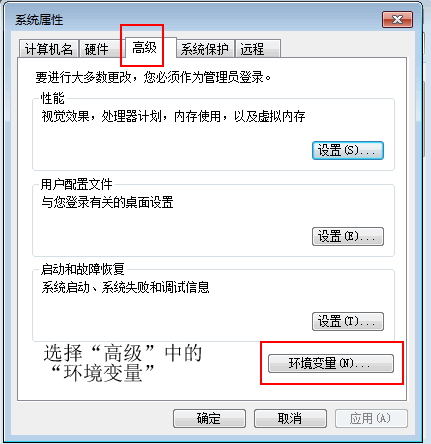
点击上图中(环境变量)后,就会出现下图:
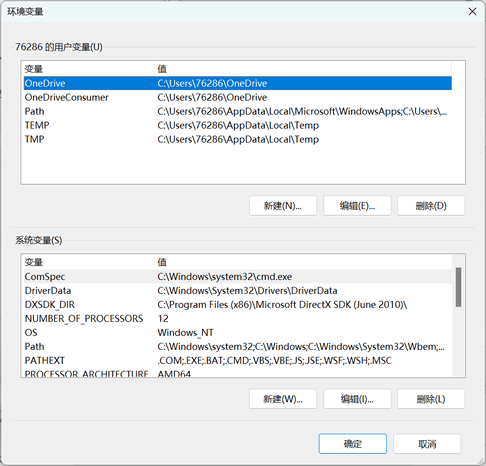
在上图中的(系统变量)中查找是否已经存在(JAVA_HOME)变量,
如果存在,就双击打开该变量,并添加你所安装的Java路径,
如:C:\Program Files (x86)\Java\jdk1.7.0_02
如果不存在,就点击上图中的新建,然后,出现下图,
接着,输入变量名:Java_HOME,以及输入变量值:C:\Program Files (x86)\Java\jdk1.7.0_02
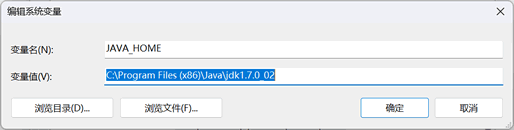
然后,点击(确定)即可。
然后,继续在(环境变量窗口)中的(系统变量)中查找是否已经存在(Path)变量,
如果存在,就双击打开该变量,并添加你所安装的Java路径中的bin文件夹路径,
如:C:\Program Files (x86)\Java\jdk1.7.0_02\bin
如果不存在,就点击(环境变量窗口)中的新建,
然后,添加变量名为Path,添加变量值为C:\Program Files (x86)\Java\jdk1.7.0_02\bin
(4)设置完毕以后打开cmd窗口,然后,分别输入java命令,javac命令,java -version命令,
如果都可以正常运行,就证明JDK安装与设置都成功了。

